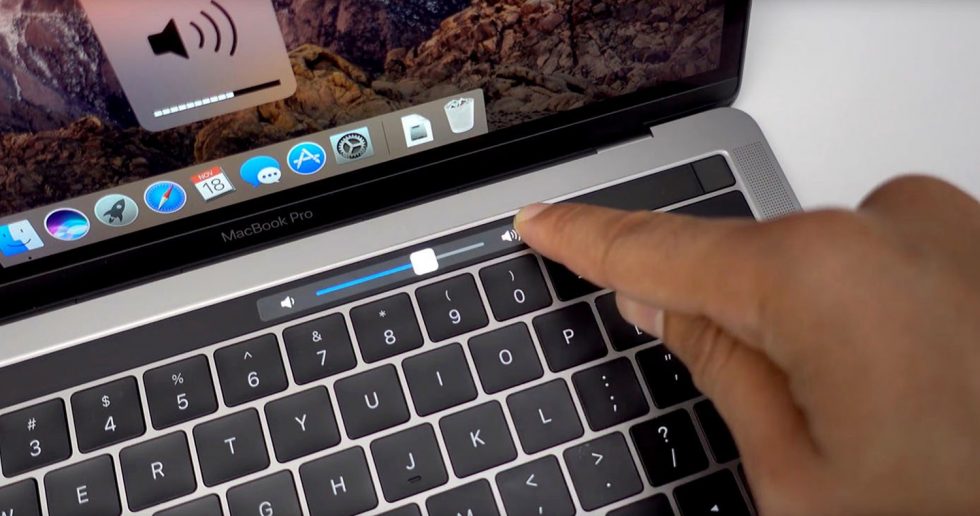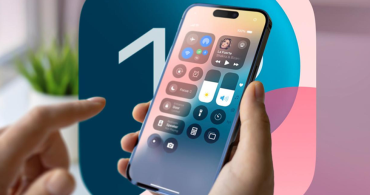به طور پیش فرض ، کاربران تمام کامپیوترهای مک میتوانند از کیبورد اختصاصی اپل استفاده کنند. با این حال برخی از دلایل نظیر تمایل به استفاده از یک کیبورد با سایز بزرگتر و همچنین طراحی ارگونومیک برخی از کیبوردها باعث میشود تا کاربران مک تمایل زیادی به استفاده از صفحه کلیدهای دیگر داشته باشند.
صفحه کلیدهای موجود در بازار معمولاً برای استفاده در ویندوز ساخته میشوند. این صفحه کلیدها در 95 درصد خصوصیات کاربردی خود با صفحه کلیدهای مک تفاوت ندارند با این حال جایگزین شدن چند دکمه کاربردی باعث میشود تا نحوه کار با این محصولات جانبی در سیستم عامل macOS با چالشهایی خاص همراه باشد.
صفحه کلید پیش فرض مناسب برای کار با مک دارای دکمه Alt-Option، Control و Command است. این در حالی است که کیبوردهای ویندوزی دارای دکمه ویندوز و دکمه منو در کنار Alt و Ctrl هستند.
در این میان کاربران کامپیوترهای مک مجبورند برای استفاده از صفحه کلیدهای ویندوزی دکمههای ویندوز و Alt را به صورت دستی تنظیم کنند تا به جای Command و Alt-Option کار کند.
روش انجام این کار بسیار آسان بوده و میتوانید تنها با تنظیماتی ساده کیبورد ویندوزی خود را آماده استفاده در مک کنید. برای این کار روشهای زیر را انجام دهید:
1.کیبورد ویندوزی خود را از طریق USB، دانگل یا بلوتوث به دستگاه مک خود متصل کنید
2.به منوی اپل در مک رفته و سپس System Preferences را انتخاب کنید
3.گزینه Keyboard را پیدا کرده و سپس روی آن کلیک کنید
4.به نوار Keyboard رفته و روی گزینه Modifier Keys را در قیمت پایین سمت راست کلیک کنید
5.دارپ داون Select Keyboard را باز کرده و گزینه PC Keyboard را بزنید
6.گزینه OPTION Key را پیدا کرده و آن را روی Command بگذارید
7.گزینه COMMAND Key را نیز پیدا کنید و آن را روی Option بگذارید
8.گزینه OK را بزنید و از کیبورد ویندوزی خود در مک استفاده کنید.